Как настроить Google Chromecast
Что нужно знать
- Сначала подключите Chromecast к открытому порту HDMI на телевизоре.
- Затем подключите кабель питания к Chromecast и USB-порту или розетке (Chromecast Ultra).
- Наконец, загрузите приложение Google Home из App Store или Play Store и следуйте инструкциям.
В этой статье вы узнаете, как настроить Google Chromecast на телевизоре и Wi-Fi.
Как начать использовать Chromecast
Настройка Chromecast относительно быстрая и безболезненная, но для этого нужно выполнить несколько шагов.
-
Подключите Chromecast к открытой порт HDMI на телевизоре, а кабель питания — в свободный USB-порт или, если вы предпочитаете (или используете Chromecast Ultra), в электрическую розетку.
Затем включите телевизор и с помощью пульта выберите правильный вход HDMI для Chromecast.
-
Если оно у вас еще не установлено, загрузите приложение Google Home из App Store или Google Play Store.
Главная страница Google для iOSДом Google для Android -
Следуйте инструкциям на экране, чтобы выбрать выбранную учетную запись Google, и при появлении запроса дайте разрешение на доступ к ближайшим устройствам и данным о вашем местоположении.
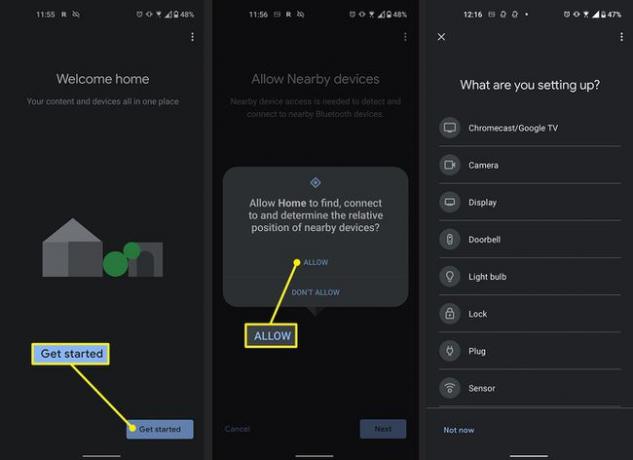
-
Затем приложение будет искать локальные устройства. При появлении запроса выберите, что вы настраиваете Chromecast из списка возможных устройств.
Когда он найдет ваш Chromecast, выберите Следующий.
Если вы по какой-то причине отменили этот процесс и вам нужно вернуться к нему, откройте Главная страница Google приложение, выберите + значок в верхнем левом углу, а затем Настроить устройство > Новое устройство > Дом.
После этого на экране телевизора должен появиться четырехзначный код. Убедитесь, что он совпадает с номером на вашем телефоне, затем выберите Следующий, и при появлении запроса согласитесь с юридическими условиями.
Если вы хотите согласиться на обмен данными Google, сделайте это, а затем, если хотите, выберите названное место в вашем доме для Chroemcast. У вас также будет возможность настроить Google Ассистент а также Связать радиослужбы на ваш Chromecast, если хотите.
-
Когда будет предложено настроить соединение Wi-Fi, сделайте это, выбрав свою сеть Wi-Fi и введя пароль.
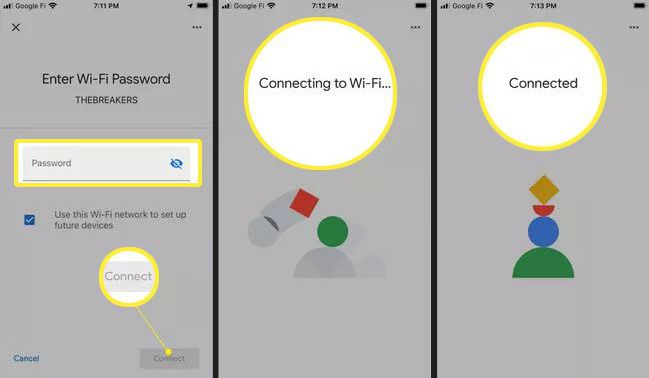 Измените сеть на Chromecast, чтобы подключиться к новому Wi-Fi
Измените сеть на Chromecast, чтобы подключиться к новому Wi-Fi После этого вы можете пройти дополнительное обучение или выбрать окончательный вариант. Следующий для завершения настройки.
Как подключиться к телевизору
Подключить Chromecast к телевизору так же просто, как подключить его к свободному порту HDMI, а затем подключить кабель питания к соответствующей розетке. Это может быть простой запасной порт USB на телевизоре, если вы используете стандартный Chromecast, или розетка, если вы используете Chromecast Ultra.
Процесс настройки требует немного больше усилий, но следуйте приведенным выше шагам, и вы быстро настроите Chromecast для потоковой передачи.
Как подключиться к Wi-Fi
Подключить Chromecast к сети Wi-Fi можно быстро и легко; просто следуйте инструкциям на экране. Вам нужно будет знать имя вашей сети и пароль Wi-Fi, но введите информацию при появлении запроса, и ваш Chromecast автоматически подключится и останется на связи.
Часто задаваемые вопросы
-
Как использовать Google Chromecast?
После того, как Chromecast настроен и подключен к телевизору или сети Wi-Fi, вы можете отправлять вкладки Chrome со своего компьютера на другое устройство. В Chrome выберите Более меню (три вертикальные точки), а затем выберите Бросать. Выберите свой Chromecast, и он отправит ваш дисплей на другое устройство.
-
Как подключить Google Home к телевизору без Chromecast?
У вас есть несколько вариантов используйте свой телевизор с Google Home без Chromecast. Некоторые решения включают в себя универсальный пульт с интеллектуальными функциями и приложение Roku Quick Remote. В ваш телевизор также может быть встроен Google Home; проверьте руководство пользователя для подтверждения.
